- Rejestrator ekranu
- Rejestrator wideo Mac
- Windows Video Recorder
- Mac Audio Recorder
- Rejestrator audio systemu Windows
- Rejestrator kamery internetowej
- Rejestrator gier
- Rejestrator spotkań
- Rejestrator połączeń Messenger
- Skype Recorder
- Rejestrator kursu
- Rejestrator prezentacji
- Chrome Recorder
- Rejestrator Firefox
- Zrzut ekranu w systemie Windows
- Zrzut ekranu na komputerze Mac
Najlepsze 5 Najlepsze nagrywarki głosu na Windows / Mac / Linux / Chrome OS
 Dodane przez Valyn Hua / 24 grudnia 2020 16:00
Dodane przez Valyn Hua / 24 grudnia 2020 16:00Jeśli chcesz nagrywać i edytować dźwięk na swoim komputerze, możesz użyć darmowego i otwartego rejestratora audio Audacity, aby łatwo rozwiązać problem. Jednak sytuacja będzie trudna, gdy chcesz jednocześnie nagrywać wideo i dźwięk z ekranu, szczególnie dla użytkowników komputerów Mac. W związku z tym możesz zobaczyć wiele podobnych pytań, takich jak „Jak nagrać ekran z dźwiękiem?” i więcej.
Zarówno użytkownicy Windows, jak i Mac potrzebują potężnego oprogramowania do nagrywania głosu i ekranu, aby rejestrować wszystkie działania na ekranie bez opóźnień i utraty jakości. Jeśli szukasz najlepszego darmowy rejestrator ekranu z głosem, po prostu trafiłeś we właściwe miejsce.


Lista przewodników
1. Najlepsze rejestratory ekranu 5 do nagrywania ekranu z dźwiękiem
Możesz nagrywać pulpit, kamerę internetową i dźwięk za pomocą następujących narzędzi. Każdy rejestrator ekranu ma swoje zalety i wady. Możesz czytać i uzyskiwać najlepsze nagrania głosu i ekranu w zależności od potrzeb.
| Rejestratory ekranu z dźwiękiem | Platforma | ZALETY | Wady | Stawka użytkownika |
|---|---|---|---|---|
| OBS Studio | Windows, Mac, Linux |
|
|
4.7/5 |
| Icecream Screen Recorder | Windows, Mac |
|
|
4.4/5 |
| QuickTime Player | Mac |
|
|
4.4/5 |
| Bandicam | Windows |
|
|
4.3/5 |
| Screencast-O-Matic | Windows, Mac, Chrome OS |
|
|
4.2/5 |
2. Najlepszy darmowy ekranowy dyktafon dla Windows i Mac
W rzeczywistości masz lepszy wybór do nagrywania wideo na ekranie i głosu. FoneLab Screen Recorder to lekki darmowy rejestrator wideo z ekranem. Możesz nagrywać wszystkie rodzaje plików wideo i audio na komputerze z systemem Windows lub Mac. Możesz nawet ustawić timer, aby inteligentnie nagrywać wideo na ekranie z dźwiękiem. Co więcej, rejestrator głosu i ekranu może udostępniać pliki nagrań na YouTube, Facebooku i innych serwisach społecznościowych bez drugiej aplikacji. Nie jest wymagane żadne zaplecze technologiczne. Dzięki temu FoneLab jest przyjazny dla początkujących.
Co można uzyskać z oprogramowania do nagrywania ekranu
- Nagrywaj rozgrywki, filmy, rozmowy online, seminaria internetowe i inne filmy wideo na komputery bez wiedzy innych osób.
- Nagrywaj dźwięk systemowy, głos mikrofonu i dźwięk z regulowaną głośnością.
- Zrób zrzut ekranu podczas nagrywania wideo na żywo.
- Ustaw klawisze skrótów, aby rozpocząć lub zatrzymać zapis.
- Edytuj wideo lub migawkę za pomocą tekstu, strzałki, linii, prostokąta i innych etykiet.
- Oferuj bezpieczny, czysty i intuicyjny interfejs.
- Obsługuje Windows 10 / 8.1 / 8 / 7 / Vista / XP oraz Mac OS X 10.6 lub nowszy.
FoneLab Screen Recorder umożliwia przechwytywanie wideo, audio, samouczków online itp. W systemie Windows / Mac, a także można łatwo dostosować rozmiar, edytować wideo lub audio i więcej.
- Nagrywaj wideo, audio, kamerę internetową i rób zrzuty ekranu w systemie Windows / Mac.
- Wyświetl podgląd danych przed zapisaniem.
- Jest bezpieczny i łatwy w użyciu.
Jak nagrywać wideo na ekranie za pomocą systemu audio i Twojego głosu w systemie Windows
Krok 1Uruchom darmowy rejestrator ekranu w systemie Windows.
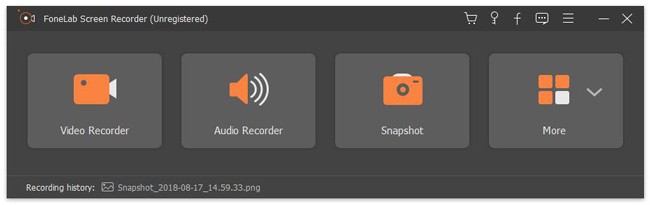
Krok 2Wybierz Magnetowid tryb nagrywania wideo i audio na komputerze z systemem Windows.

Krok 3Najpierw ustaw obszar ekranu. Włączyć Mikrofon nagrywać wideo z wewnętrznym dźwiękiem. Jeśli chcesz dodać komentarz, możesz włączyć Dźwięk systemuTeż.
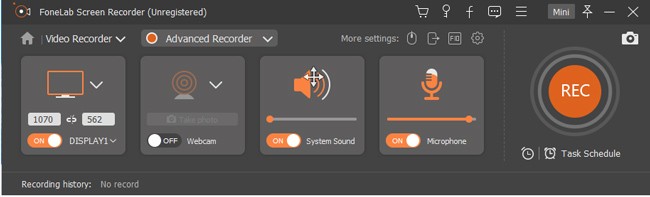
Krok 4Kliknij REC aby rozpocząć nagrywanie wideo na ekranie za pomocą głosu.
Krok 5Po zakończeniu nagrywania wideo i głosu wybierz Zapisz następnie Następna aby wyeksportować plik nagrania.
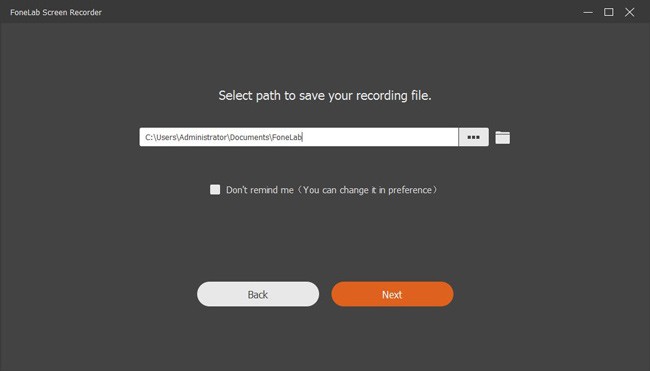
Uwaga: domyślnym formatem wyjściowym wideo jest MP4. Jeśli chcesz zmienić format wideo, jakość, liczbę klatek na sekundę i inne preferencje, możesz wybrać Więcej ustawień przed nagrywaniem.
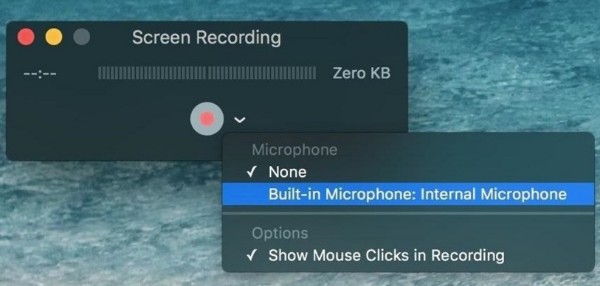
Jak jednocześnie nagrywać ekran i dźwięk na komputerze Mac
Krok 1Pobierz, zainstaluj i otwórz rejestrator głosu i ekranu dla komputerów Mac.
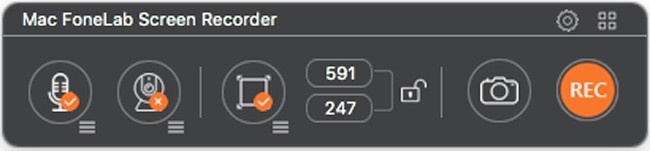
Krok 2umożliwiać Audio i Ekran ikony pierwsze. Możesz wyregulować głośność głosu za pomocą trzyliniowego menu rozwijanego.
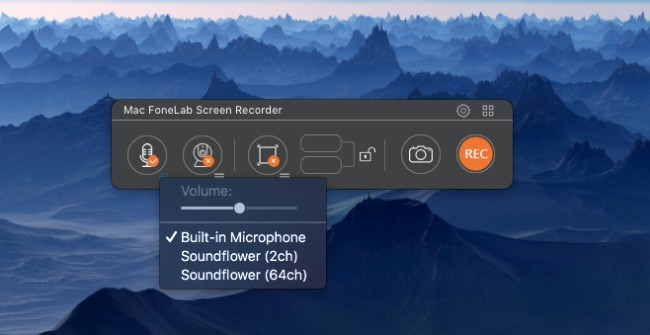
Krok 3Dodaj REC nagrywać na komputerze Mac z dźwiękiem i wewnętrznym dźwiękiem.
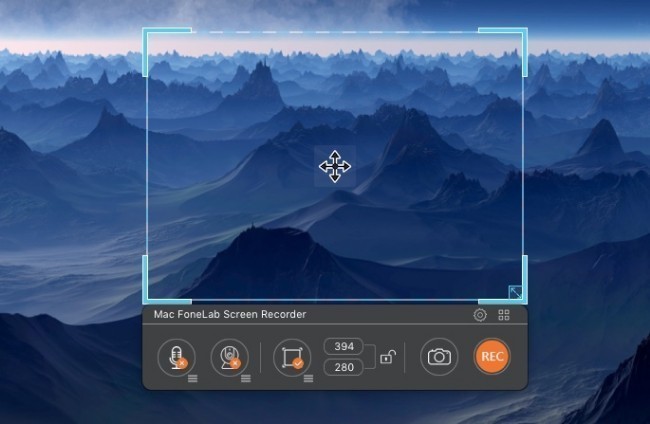
Krok 4Po zakończeniu nagrywania możesz udać się do Biblioteka multimediów udostępniać, usuwać, wyświetlać podgląd i uzyskiwać dostęp do swojego filmu.
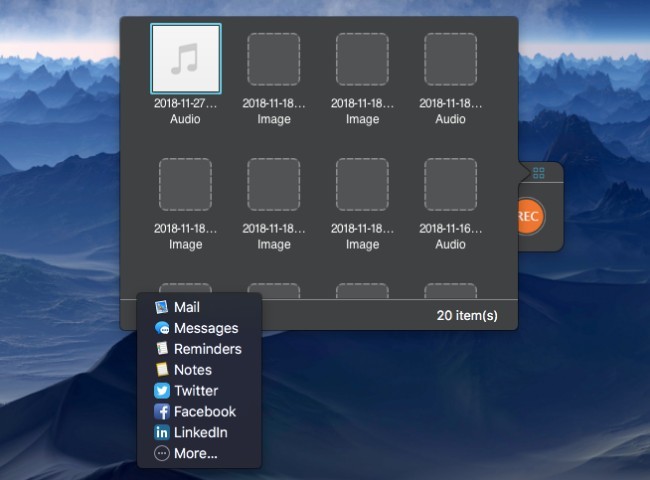
Uwaga:
- Możesz także nagrywać wideo na ekranie za pomocą kamery internetowej. Po prostu włącz kamery internetowe ikona pierwsza.
- Wybierz sprzęt Preferencje ikona w prawym górnym rogu okna. Później możesz ustawić, czy chcesz swobodnie rejestrować kliknięcie myszy, odliczanie i inne ustawienia nagrywania ekranu.
Ponadto możesz wstrzymać i wznowić bezpłatny ekran dyktafon dla komputerów Mac lub Windows bez ograniczeń czasowych. Nagranie wideo nadal istnieje. Dzięki temu nie ma potrzeby przycinania pliku wideo po nagraniu. Możesz bezpośrednio ominąć każdą niechcianą część.
Co więcej, FoneLab Screen Recorder może z łatwością nagrywać wszystkie filmy na żywo do oglądania w trybie offline. Podsumowując, gdy chcesz nagrywać wideo ekranowe z dźwiękiem lub bez, FoneLab jest zawsze najlepszym rejestratorem ekranu z oprogramowaniem głosowym. Dlaczego nie pobrać za darmo i spróbować już teraz?
